Google ასისტენტი არაფერს ხსნის!
Როდესაც Google ასისტენტი ვერაფერს გახსნის, შეიძლება გამოიწვიოს დიდი თავის ტკივილი, განსაკუთრებით თუ ცდილობთ გამოიყენოთ თქვენი ტელეფონი უხელსი რეჟიმში ან Android Auto.
როდესაც Google ასისტენტი უარს ამბობს რაიმეს გახსნაზე, ეს ჩვეულებრივ დაკავშირებულია Google აპთან ან სმარტ საკეტთან არსებულ პრობლემებთან ფუნქცია, მაგრამ ასევე შეიძლება იყოს პრობლემა თავსებადობასთან, ინტერნეტთან ან თუნდაც მიკროფონთან. როდესაც ეს პრობლემა მოხდება, თქვენ ჩვეულებრივ იხილავთ ამ შეტყობინებას:
"ბოდიში, მე ვერ ვხსნი აპებს ამ მოწყობილობაზე."
სხვა შემთხვევაში, Google Assistant საერთოდ არ გიპასუხებთ, ან დაინახავთ, რომ Google Assistant-ის წერტილოვანი ხატები მოძრაობენ გარკვეული ხნით, მაგრამ მოთხოვნილი აპი არ იხსნება.
როგორ შევამოწმოთ Google Assistant თავსებადობა
სანამ რამეს გააკეთებთ, დარწმუნდით, რომ თქვენს მოწყობილობას შეუძლია Google ასისტენტის გაშვება. თუ ეს ასე არ არის, Google ასისტენტი ვერ შეძლებს რაიმე დავალების შესრულებას თქვენს ტელეფონზე.
იმისათვის, რომ Google ასისტენტი იმუშაოს, თქვენი ტელეფონი უნდა აკმაყოფილებდეს ამ მინიმალურ მოთხოვნებს:
- Android 5.0 ან უფრო მაღალი
- Google აპლიკაციის ვერსია 6.13 ან უფრო მაღალი
- დაინსტალირებულია Google Play Services
- მინიმუმ 1.0 GB მეხსიერება
- დააყენეთ თავსებად ენაზე
Google ასისტენტი მხარს უჭერს უამრავ ენას, მათ შორის ჩინური (ტრადიციული), დანიური, ჰოლანდიური, ინგლისური, ფრანგული, გერმანული, ჰინდი, ინდონეზიური, იტალიური, იაპონური, კორეული, ნორვეგიული, პოლონური, პორტუგალიური (ბრაზილია), რუსული, ესპანური, შვედური და ტაილანდური და თურქული.
მუშაობს Google Assistant-ის რომელიმე ბრძანება?
Google ასისტენტი სასარგებლო ინსტრუმენტია, მაგრამ ბევრი რამ შეიძლება არასწორად წავიდეს. თუ თქვენი ტელეფონი აკმაყოფილებს მოთხოვნებს და Google ასისტენტი ამოქმედდება, როდესაც იტყვით:OK Google" ან "Hey Google", შეამოწმეთ, პასუხობს თუ არა ბრძანებებს საერთოდ.
თუ არ ხართ დარწმუნებული, რა ბრძანება უნდა სცადოთ, აქ არის ბრძანებების სია Google ასისტენტის ბრძანებები. სცადეთ გამოიყენოთ ბრძანება, რომელიც შეიძლება მთლიანად შესრულდეს Google აპში, როგორიცაა საძიებო მოთხოვნა. თუ ბრძანება მუშაობს და ხედავთ ძიების შედეგების ჩამონათვალს, ეს ნიშნავს, რომ Google ასისტენტი მუშაობს გარკვეული შესაძლებლობებით.
თუ ვერ ხედავთ ძიების შედეგებს, ეს ნიშნავს, რომ პრობლემა გაქვთ Google ასისტენტი საერთოდ არ მუშაობს, არ არის მხოლოდ პრობლემა, რომ უარი თქვას რაიმეს გახსნაზე.
როგორ გავასწოროთ Google ასისტენტი, რომელიც არაფერს ხსნის
როდესაც Google ასისტენტი უარს ამბობს რაიმეს გახსნაზე, ეს ჩვეულებრივ ხდება Google აპთან დაკავშირებული პრობლემების გამო. თქვენი ტელეფონის გადატვირთვა ხანდახან აკეთებს ხრიკს, მაგრამ არის რამდენიმე სხვა რამ, რომელთა შემოწმებაც გსურთ.
თუ თქვენი Google ასისტენტი არაფერს გახსნის, მიჰყევით პრობლემების მოგვარების ამ ნაბიჯებს:
გადატვირთეთ თქვენი ტელეფონი. სანამ რაიმე უფრო რთულს ცდილობთ, გადატვირთეთ ტელეფონი. ეს არის მარტივი გამოსწორება, რომელიც ხშირად მუშაობს. მას შემდეგ რაც თქვენი ტელეფონი დაასრულებს გადატვირთვას, ხელახლა სცადეთ Google ასისტენტის გამოყენება.
-
შეამოწმეთ თქვენი ინტერნეტ კავშირი. Google ასისტენტი ეყრდნობა ინტერნეტ კავშირს თქვენი ბრძანებების დასამუშავებლად. დარწმუნდით, რომ გაქვთ საიმედო მონაცემთა კავშირი, ან დაუკავშირეთ თქვენი ტელეფონი Wi-Fi-ს და სცადეთ ხელახლა Google ასისტენტის გამოყენება.
თუ Google ასისტენტი მუშაობს ბრძანებებზე, როგორიცაა ვებ ძიებები, მაგრამ ვერაფერს გახსნის, პრობლემა, ალბათ, თქვენი ინტერნეტ კავშირი არ არის.
დარწმუნდით, რომ Google ასისტენტს შეუძლია თქვენი მოსმენა. თუ Google ასისტენტი საერთოდ არ პასუხობს, შესაძლოა ვერ მოგისმინოთ. სცადეთ გადაადგილება წყნარ ადგილას, თუ ხმაურიან ადგილას ხართ. თუ უკვე წყნარ ადგილას იმყოფებით, შეამოწმეთ თქვენი ტელეფონის მიკროფონი, რათა დარწმუნდეთ, რომ ის არ არის დაბრკოლებული მტვერი ან სხვა ნამსხვრევები.
-
სცადეთ სხვა ბრძანება.
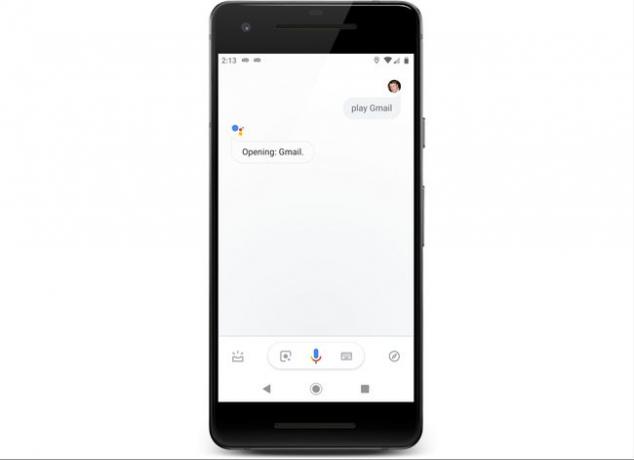
Google ასისტენტი იღებს რამდენიმე განსხვავებულ ბრძანებას, რაც იწვევს მას აპის გახსნას. თუ „გახსენით Gmail“-ის თქმა არ მუშაობს, სცადეთ თქვით „გაშვება Gmail“ ან „თამაში Gmail“.
თუ Google ასისტენტი მუშაობს ერთი ბრძანებით და არა სხვებთან, ხმოვანი მოდელის გადამზადება შეიძლება დაგეხმაროთ.
გახსენით Google აპი, შემდეგ გადადით მასზე მეტი > პარამეტრები > ხმა > Voice Match > ხმის მოდელის გადამზადება. შემდეგ შეეხეთ მეტიდა ნათლად თქვით მითითებული ფრაზები თქვენი ტელეფონის მიკროფონში.
-
დაზიანებული ლოკალური მონაცემები ერთ-ერთი ყველაზე გავრცელებული მიზეზია, რის გამოც Google ასისტენტი უარს ამბობს რაიმეს გახსნაზე. ამ პრობლემის მოსაგვარებლად, მოგიწევთ ქეშის გასუფთავება თქვენი Google აპიდან.
გახსენით პარამეტრები > აპები და შეტყობინებები.
-
შეეხეთ Google > შენახვა > Ქეშის გაწმენდა.
თუ Google ასისტენტი მაინც ვერ ხსნის არაფერს, გადადით შემდეგ ეტაპზე.
-
ზოგიერთ შემთხვევაში, Google აპლიკაციის ქეშის გასუფთავება საკმარისი არ არის. შემდეგი ნაბიჯი არის ადგილობრივად შენახული ყველა მონაცემის გასუფთავება, რომელიც მოიცავს თქვენს მსგავს ნივთებს ძიების ისტორია და კვების პარამეტრები.
გახსენით პარამეტრები > აპები და შეტყობინებები > Google.
შეეხეთ შენახვა > მეხსიერების გასუფთავება.
შეეხეთ ყველა მონაცემის გასუფთავება > კარგი.
-
ბოლო, რაც შეგიძლიათ სცადოთ Google აპით, არის აპის განახლებების დეინსტალაცია და შემდეგ აპის ხელახლა ინსტალაცია.
გახსენით პარამეტრები > აპები და შეტყობინებები > Google > ⋮ (სამი ვერტიკალური წერტილი) მენიუს ხატულა > განახლებების დეინსტალაცია.
თუ Google ასისტენტი მუშაობს, არ განაახლოთ Google აპი, სანამ Google არ გამოსწორდება. თუ ეს არ მუშაობს, მაშინ სცადეთ აპლიკაციის განახლება. Შენ შეგიძლია ჩამოტვირთეთ Google აპი პირდაპირ Google Play-დან.
ეს ვარიანტი არ არის ხელმისაწვდომი Android-ის ყველა ვერსიაში. თუ ვერ ხედავთ Google აპის განახლებების დეინსტალაციის ვარიანტს, ამ მეთოდის ცდას ვერ შეძლებთ.
თუ Google ასისტენტი მაინც არ ხსნის არაფერს, მაგრამ მუშაობს შეზღუდული ბრძანებებით, როგორიცაა ვებ ძიებები, პრობლემა შეიძლება იყოს თქვენი ტელეფონი ჭკვიანი საკეტი.
რა უნდა გააკეთოს, როდესაც Google ასისტენტი ახორციელებს ვებ ძიებებს, მაგრამ ის არაფერს ხსნის
როდესაც Google ასისტენტი მუშაობს მხოლოდ კონკრეტული ბრძანებებით, როგორიცაა ვებ ძიების შესრულება, ეს ჩვეულებრივ დაკავშირებულია Google აპთან არსებულ პრობლემებთან. თუ თქვენ ეს გამორიცხეთ, მაშინ საბოლოო რაც უნდა სცადოთ არის Smart Lock ფუნქციის გამორთვა.
Smart Lock არის ფუნქცია, რომელიც შექმნილია იმისათვის, რომ თავიდან აიცილოს თქვენი ტელეფონის ავტომატურად დაბლოკვა ან განბლოკვა, კონკრეტულ პირობებში. მაგალითად, შეგიძლიათ გამოიყენოთ Smart Lock თქვენი ტელეფონის ავტომატურად განბლოკვისთვის, თუ ის ამოიცნობს თქვენს სახეს ან ხმას, ან თავიდან აიცილოთ მისი დაბლოკვა, სანამ ის ახლოს არის მოწყობილობასთან, როგორიცაა ჭკვიანი საათი.
ზოგიერთ იშვიათ შემთხვევებში, Smart Lock-ს შეუძლია Google ასისტენტს ნება დართოს შეასრულოს გარკვეული ამოცანები, როგორიცაა ინტერნეტში ძიება, მაგრამ ხელი შეუშალოს მას აპების გახსნაში, შეხვედრების დანიშვნაში, სიგნალიზაციის დაყენებადა სხვა უფრო მოწინავე ფუნქციები.
აი, როგორ გამორთოთ ჭკვიანი დაბლოკვის ფუნქცია:
Გააღე პარამეტრები აპლიკაცია.
-
გადაახვიეთ ქვემოთ უსაფრთხოება და ადგილმდებარეობა და შეეხეთ Smart Lock.
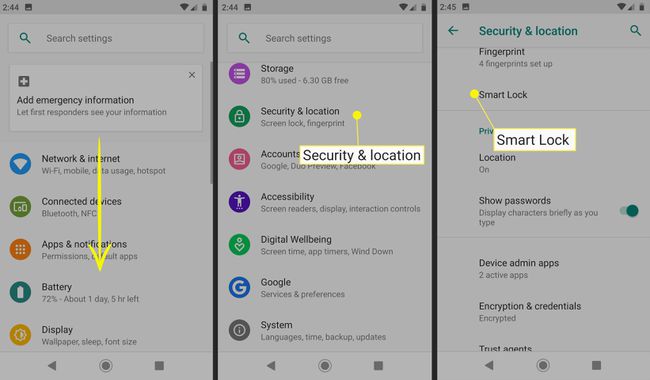
Შეიყვანე შენი PIN, ნიმუში, ან პაროლი.
-
Გამორთვა სხეულზე გამოვლენა.
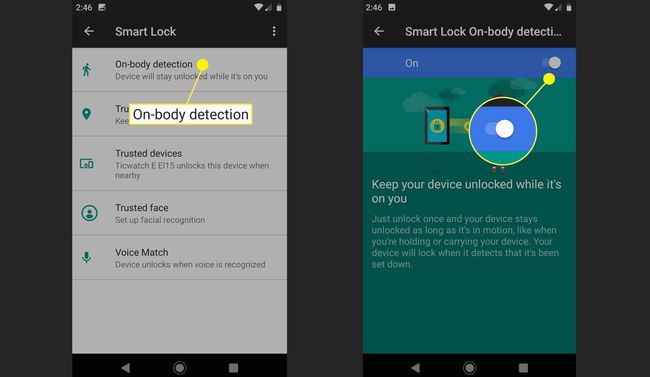
-
წაშალეთ ყველა სანდო მოწყობილობები, ადგილები, სახეები, და ხმის შესატყვისი ხმები.
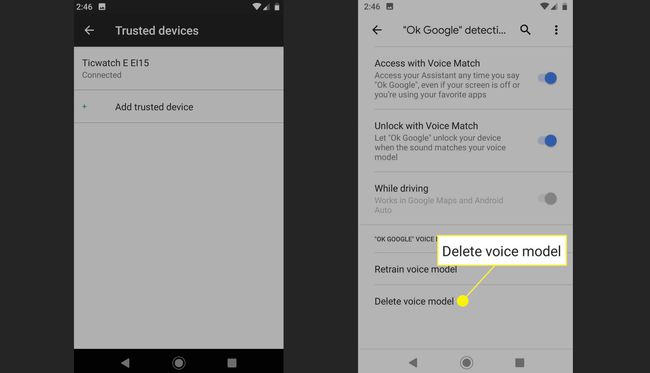
გადატვირთეთ ტელეფონი და შეამოწმეთ, გახსნის თუ არა Google ასისტენტი აპებს.
თუ Google Assistant მუშაობს, გამორთეთ Smart Lock ან დაამატეთ თითოეული მეთოდი სათითაოდ, Voice Match-ით დაწყებული. შეიძლება შეგეძლოთ Smart Lock-ის გამოყენება შეზღუდული ფორმით, ან შეიძლება საერთოდ დაგჭირდეთ მისი დატოვება Google ასისტენტის გამოსაყენებლად.
თუ Google ასისტენტი არ მუშაობს მაშინაც კი, როცა Smart Lock-ის ყველა ფუნქცია გამორთულია, თქვენ უნდა დაელოდოთ Google-ის გამოსწორებას იმ ხარვეზის გამო, რომელიც თქვენს ტელეფონზე პრობლემებს იწვევს. კონტაქტი Google ასისტენტის მხარდაჭერა დამატებითი დახმარებისთვის, შეატყობინოთ თქვენი პრობლემის შესახებ და შეამოწმოთ, არის თუ არა რაიმე უფრო კონკრეტული გამოსწორება უკვე ხელმისაწვდომი.
